

TP-Link 如何远程访问双频路由器USB共享存储文件?
source link: https://service.tp-link.com.cn/detail_article_3229.html
Go to the source link to view the article. You can view the picture content, updated content and better typesetting reading experience. If the link is broken, please click the button below to view the snapshot at that time.

一、应用介绍
部分双频无线路由器支持文件共享功能,将移动存储设备(如U盘、移动硬盘等)连接在路由器的USB接口,局域网或外网的终端设备可以访问到移动存储设备中的资源,轻松实现文件共享。

下面介绍外网的终端设备访问USB共享文件的方法。
二、设置方法
支持文件共享的双频无线路由器具有多种管理界面,不同的管理界面设置方法不同,请根据实际情况参考。
【云路由器】
1、连接设备
将移动存储设备盘插入路由器的USB接口,且确保路由器上对应的USB指示灯亮,说明存储设备连接正确,此时登录路由器管理界面,在路由设置 > 文件共享,可以显示连接的存储设备,如下图:
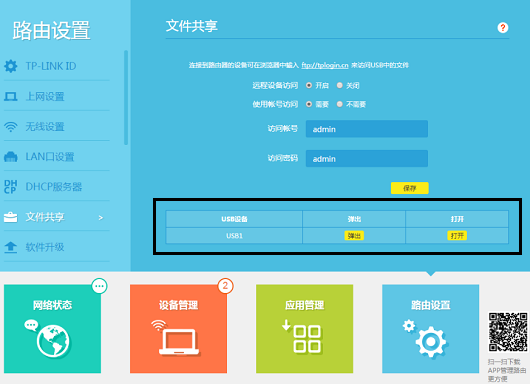
2、设置访问权限
在文件共享界面,远程设备访问选择开启。如果设置账号密码(账号密码是自定义设置的),则终端需要输入账号密码才能访问共享文件。请根据实际需要设置,点击保存,如下图:
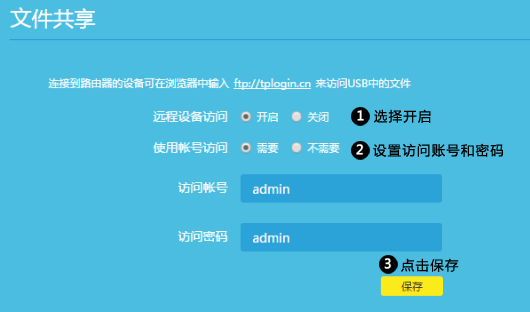
3、登录DDNS
如果您的宽带并非静态IP地址,可以在应用管理 > DDNS中申请域名并在路由器中登录,登录后使用您的域名访问共享文件。
进入DDNS设置界面,服务提供者选择 TP-LINK,登录TP-LINK ID,创建TP-LINK域名,并登录成功,如下图:
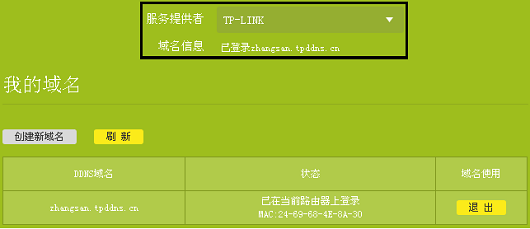
TP-LINK DDNS的创建方法请参考:TP-LINK DDNS的使用方法。
4、外网访问共享文件
根据以上设置,外网用户在资源管理中输入域名地址或WAN口的IP地址即可访问到存储设备的共享文件,访问形式为:ftp://域名(zhangsan.tpddns.cn)或ftp://WAN口的IP地址,如下图:
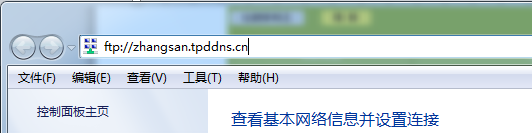
界面提示输入访问账号和密码,点击登录,如下图:
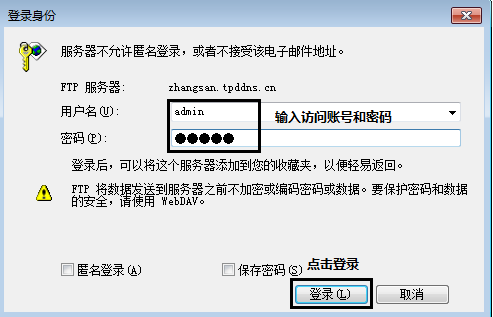
即可访问到共享文件,如下图:
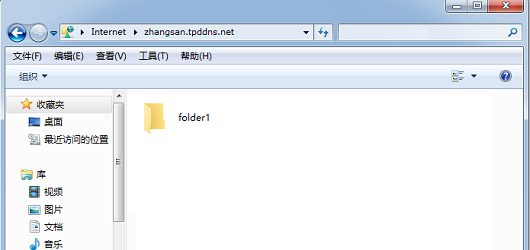
【传统界面】
传统界面的双频无线路由器只有FTP服务器支持外网访问,其他文件共享功能不支持外网设备访问,具体设置方法如下:
1、连接设备
将移动存储设备连接路由器的USB接口后,登录路由器管理界面,在网络共享 > 网络共享管理中,可以显示已连接的存储设备,如下图:
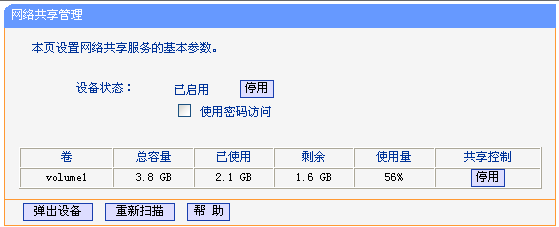
2、设置FTP服务器
点击网络共享 > FTP服务器,如下图:
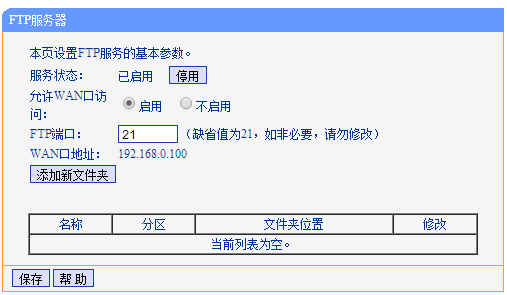
点击添加新文件夹,选择外网用户需要访问的共享文件,点击保存,如下图:
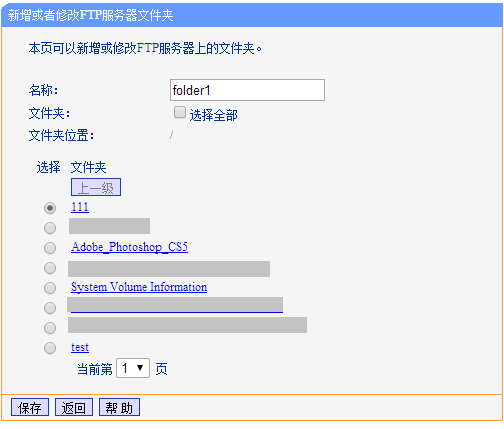
页面回到FTP服务器界面,服务状态点击启用,允许WAN口访问选择启用,点击保存,如下图:
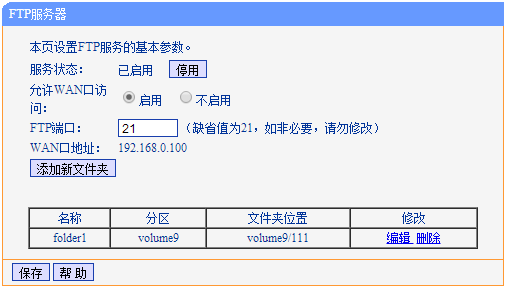
3、设置访问权限
点击网络共享 > 共享账户,可以设置FTP服务器的访问权限,如下图:
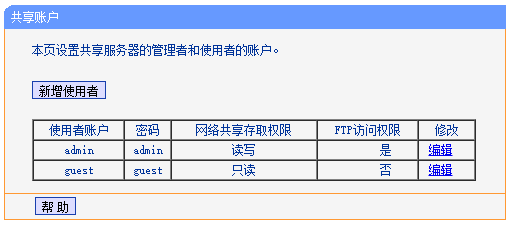
系统默认有admin和guest账户,其中admin可以访问FTP服务器,guest账户无法访问,点击编辑可以修改访问权限。
4、登录DDNS
如果您的宽带并非静态IP地址,可以在动态DNS中申请域名并在路由器中登录,登录后使用您的域名和开放的端口访问服务器。
输入花生壳的用户名和密码,登录成功后,会显示对应的域名信息,如下图:
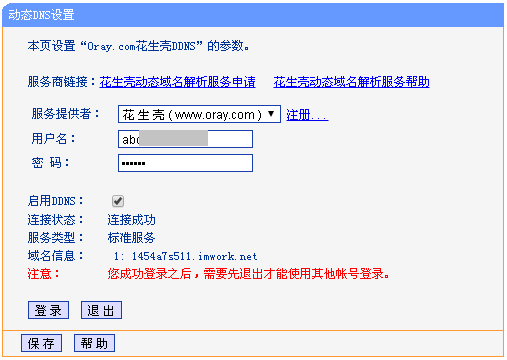
5、外网访问共享文件
根据以上设置,外网用户在资源管理中输入域名地址或WAN口的IP地址即可访问到存储设备的共享文件,访问形式为:ftp://域名或ftp://WAN口的IP地址,输入访问账号和密码,即可访问到共享文件。
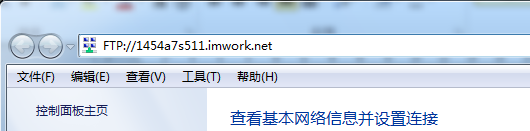
三、疑问解答
您可能关心以下问题:
手机等移动终端在外网如何访问共享文件?
手机等移动终端需要使用第三方软件才能访问共享文件,具体请参考:FTP服务器的访问方法。
Recommend
About Joyk
Aggregate valuable and interesting links.
Joyk means Joy of geeK